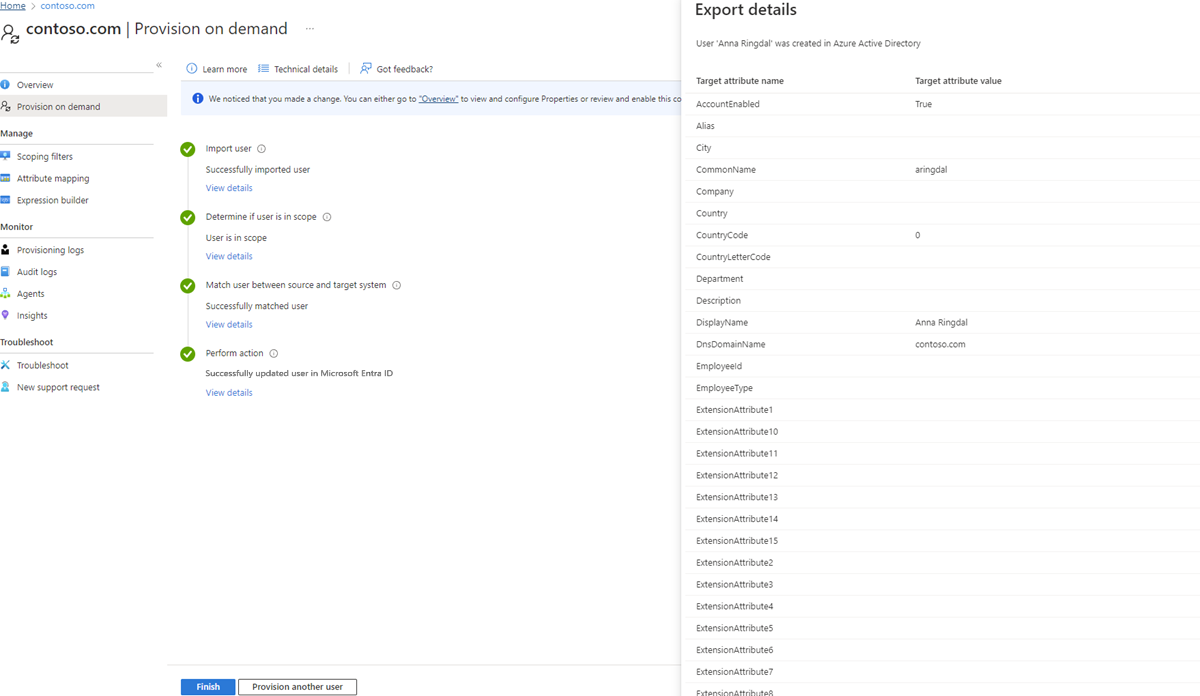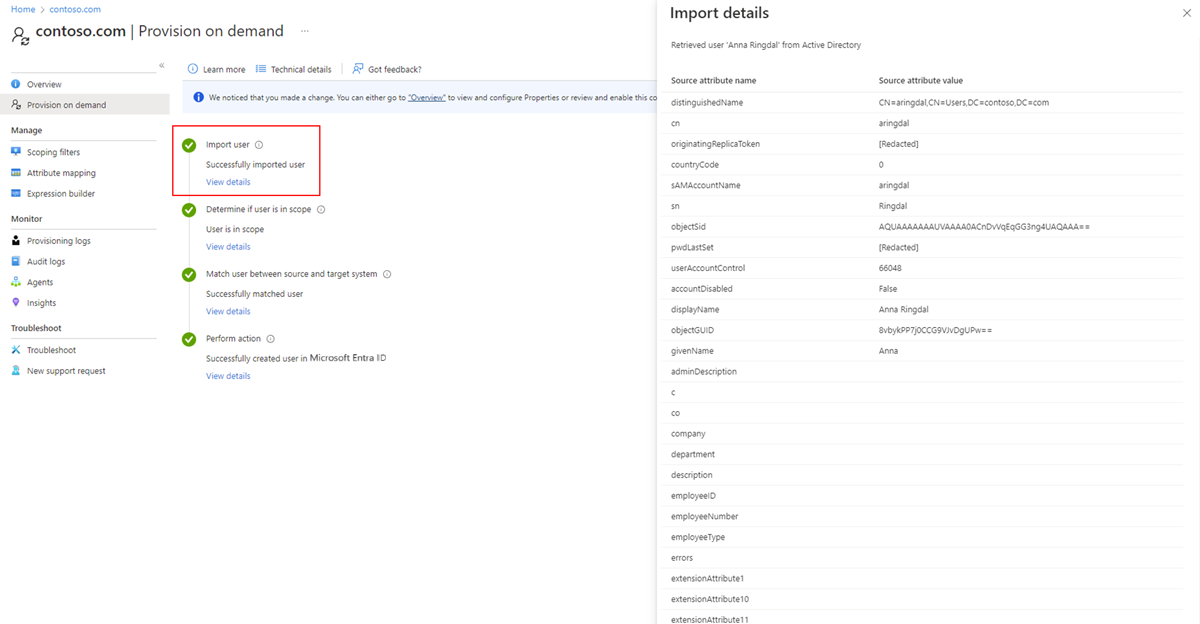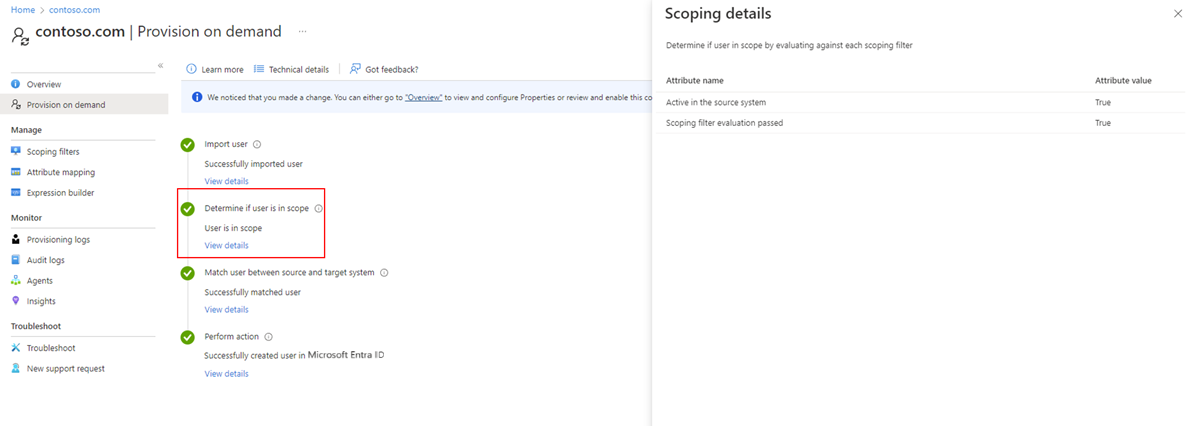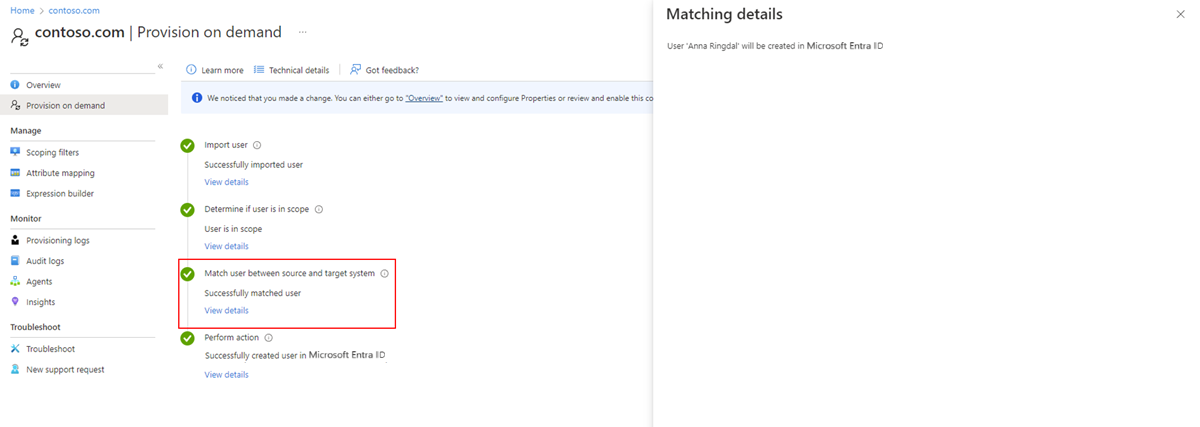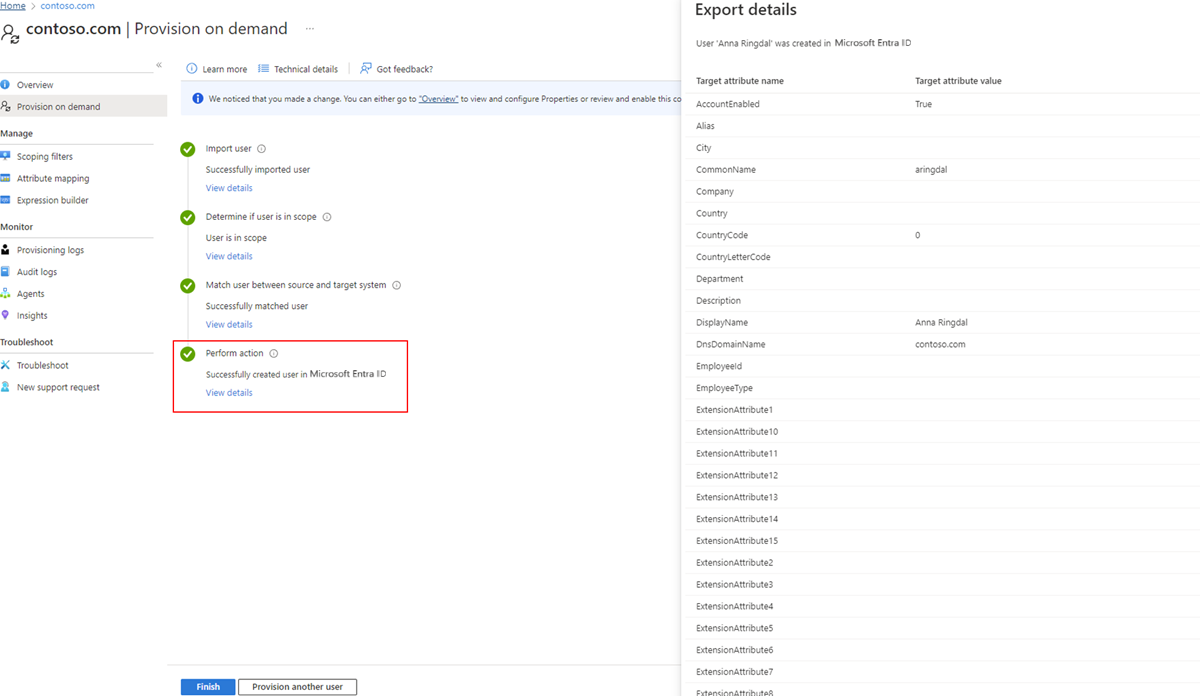オンデマンド プロビジョニング - Active Directory から Microsoft Entra ID へ
Microsoft Entra Connect のクラウド同期機能を使用すると、これらの変更を 1 人のユーザーに適用して、構成の変更をテストできます。 オンデマンド プロビジョニングでは、構成に対する変更が正しく適用されたこと、および Microsoft Entra ID と正しく同期されていることを確認および検証できます。
次のドキュメントでは、Microsoft Entra ID から Active Directory へのプロビジョニング用に Microsoft Entra クラウド同期を使用したオンデマンド プロビジョニングについて説明します。 AD から Microsoft Entra ID へのプロビジョニングに関する情報については、「オンデマンド プロビジョニング - Microsoft Entra ID から Active Directory へ」を参照してください。
重要
オンデマンド プロビジョニングを使用した場合、選択したユーザーにはスコープ フィルターは適用されません。 オンデマンド プロビジョニングは、指定した組織単位外のユーザーに使用できます。
詳細と例については、次のビデオをご覧ください。
ユーザーを検証する
オンデマンド プロビジョニングを使用するには、次の手順を実行します。
- Microsoft Entra 管理センターに少なくともハイブリッド管理者としてサインインします。
- [ID]、[ハイブリッド管理]、[Microsoft Entra Connect]、[クラウド同期] の順に移動します。

- [構成] の下で、自分の構成を選択します。
- 左側の、[オンデマンドでプロビジョニング] を選択します。
- ユーザーの識別名を入力し、[プロビジョニング] ボタンを選択します。
- プロビジョニングが完了すると、4 つの緑色のチェックマークが表示された成功画面が表示されます。 エラーがある場合は、左側に表示されます。
プロビジョニングの詳細を取得する
これで、ユーザー情報を調べて、構成で行った変更が適用されているかどうかを確認できます。 この記事の残りでは、ユーザー同期の成功の詳細に表示される個々のセクションについて説明します。
ユーザーをインポートする
[ユーザーのインポート] セクションには、Active Directory からインポートされたユーザーの情報が表示されます。 これは、Microsoft Entra ID にプロビジョニングされる前のユーザーについてです。 この情報の表示には、 [詳細の表示] リンクを選択します。
この情報を使用すると、インポートされたさまざまな属性 (とその値) を確認できます。 カスタム属性のマッピングを作成した場合は、ここでその値を確認できます。
ユーザーがスコープ内にあるかどうかを確認する
[ユーザーがスコープ内にあるかどうかを確認] セクションには、Microsoft Entra ID にインポートしたユーザーがスコープ内にあるかどうかを示す情報が表示されます。 この情報の表示には、 [詳細の表示] リンクを選択します。
この情報を使用すると、ユーザーがスコープ内にあるかどうかを確認できます。
ソースおよびターゲット システム間でユーザーを照合
[ソース システムとターゲット システム間でユーザーを照合] セクションには、ユーザーが既に Microsoft Entra ID に存在するか、および新しいユーザーをプロビジョニングするのではなく結合するかどうかに関する情報があります。 この情報の表示には、 [詳細の表示] リンクを選択します。
この情報を使用すると、一致が見つかったか、新しいユーザーが作成されるかを確認できます。
照合の詳細メッセージには、次の 3 つの操作のいずれかが表示されます。
- 作成: ユーザーは Microsoft Entra ID で作成されます。
- 更新: ユーザーが構成に加えられた変更に基づいて更新されます。
- 削除: ユーザーが Microsoft Entra ID から削除されます。
このメッセージは、実行した操作の種類によって異なります。
実行するアクション
[アクションの実行] セクションには、構成の適用後に Microsoft Entra ID にプロビジョニングまたはエクスポートされたユーザーに関する情報が表示されます。 これは、Microsoft Entra ID にプロビジョニングされた後のユーザーについてです。 この情報の表示には、 [詳細の表示] リンクを選択します。
この情報を使用すると、構成の適用後の属性値を確認できます。 インポートしたものと似ていますか、または違いますか。 正常に構成を適用できましたか。
このプロセスにより、属性変換がクラウドから Microsoft Entra テナントに移動する際にそれをトレースできます。